| Oracle® Cloud Oracle Social Networkの使用 F11483-01 |
|
 前へ |
 次へ |
この項では、デスクトップでオフラインで作業する方法について説明します。
たとえば、現在空港に向かうところで、機上で会話に目を通そうとしているとします。出発前に、会話をオフラインのブリーフケースに追加するか、会話を.zipファイル(アーカイブ)に保存してからローカル・ドライブでファイルを解凍できます。どちらのバージョンにも、アーカイブの作成時に利用可能なすべてのコンテンツ(メッセージ、返信、ファイルなど)が含まれます。ただし、会話をオフラインのブリーフケースに追加した場合は、次回オンラインになったときに公開する会話に変更を加えることができます。
アイテムをオフラインのブリーフケースに追加する方法の詳細は、オフラインのブリーフケースにアイテムを追加するにはどうすればよいですか。を参照してください。
アーカイブをダウンロードする方法の詳細は、アイテムのアーカイブをダウンロードするにはどうすればよいですか。を参照してください。
Oracle Social Networkデスクトップには、オフライン時に会話およびウォールを表示するためのオフラインのブリーフケースが用意されています。「オフラインのブリーフケース」パネルには、オフラインのブリーフケースへのアイテムの追加、1つまたはすべてのオフラインの会話およびウォールの更新、オフライン時に追加したコンテンツの公開のための便利なコントロールがあります。
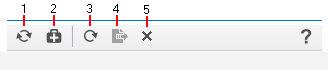
すべてのオフラインの会話のリフレッシュ - (1): クリックすると、オフライン・バージョンを保存した後に追加されたメッセージで、オフラインのブリーフケースのすべての会話とウォールが更新されます(オフラインのブリーフケース内のアイテムをリフレッシュするにはどうすればよいですか。を参照)。
会話をオフラインのブリーフケースに追加 - (2): クリックすると、オフラインのブリーフケースに追加する会話またはウォールを選択するためのダイアログが開きます(オフラインのブリーフケースにアイテムを追加するにはどうすればよいですか。も参照)。
会話のリフレッシュ - (3): オフラインの会話またはウォールを選択し、「会話のリフレッシュ」アイコンをクリックすると、最後のリフレッシュ以降に会話またはウォールに投稿されたメッセージで選択した会話またはウォールが更新されます(オフラインのブリーフケース内のアイテムをリフレッシュするにはどうすればよいですか。を参照)。
変更の公開 - (4): オフラインの会話またはウォールを選択し、「変更の公開」アイコンをクリックすると、選択した会話またはウォールにオフラインで投稿したメッセージがオンライン・バージョンの会話またはウォールに追加されます(オフラインで加えた変更を投稿するにはどうすればよいですか。を参照)。
オフラインのブリーフケースから削除 - (5): オフラインの会話またはウォールを選択し、「オフラインのブリーフケースから削除」アイコンをクリックすると、選択した会話またはウォールがオフラインのブリーフケースから削除されます(オフラインのブリーフケースからアイテムを削除するにはどうすればよいですか。を参照)。
オフラインのブリーフケースから表示されるアイテムには、オンラインのアイテムとの違いがいくつかあります。
「詳細」ウィンドウには、「メッセージ」/「ウォール」、「ドキュメント」および「関連アイテム」タブのみが表示されます。
メンバーシップ・バーは表示されません。
未読およびフラグ付きのメッセージを検索できますが、会話内のテキストは検索できません。検索の詳細は、検索するにはどうすればよいですか。を参照してください。
会話をお気に入りとしてマークしたり、お気に入りから削除することはできません。
「オプション」メニュー( )に、アイテムの名前を変更するためのオプションはありません。
)に、アイテムの名前を変更するためのオプションはありません。
「参照の挿入」ボタンは無効です。
ドキュメントは、WebバージョンのOracle Social Networkではなく、ローカルで開きます。
オフラインで追加を行うと、会話またはウォールの上部にバナーが表示されます。バナーには前後のボタンが表示され、これらを使用してオフラインの追加に直接移動できます。
オフラインのブリーフケースにアイテムを追加する方法はいくつかあります。
「詳細」ウィンドウでアイテムを表示中に、「オプション」メニュー( )をクリックし、「オフラインのブリーフケースに追加」をクリックします。
)をクリックし、「オフラインのブリーフケースに追加」をクリックします。
(たとえば「会話」パネルで)アイテムのリストを表示中に、アイテムを右クリックし、「オフラインのブリーフケースに追加」をクリックします。
「オフラインのブリーフケース」パネルでアイテムを追加します。
サイドバーで をクリックして、「オフラインのブリーフケース」パネルを開きます。
をクリックして、「オフラインのブリーフケース」パネルを開きます。
 をクリックします。
をクリックします。
ブリーフケースに追加ダイアログで、アイテムを検索するかソースを選択します。
最近: 最近アクセスしたアイテムから選択します
お気に入り: お気に入りとしてマークしたアイテムから選択します
検索結果: アイテムを検索した場合、結果がここに表示されます
アイテムを選択し、「開く」をクリックして、オフラインのブリーフケースに追加します。
注意: オフラインのブリーフケースに追加するアイテムに関連付けられている関連する会話がある場合、関連する会話もブリーフケースに追加するかどうか確認されます。
コンピュータをシャットダウンする前に、オフラインのブリーフケース内のすべてのアイテムをリフレッシュすると、オフラインで表示する際に可能なかぎり最新の情報を参照できます。
サイドバーで をクリックして、「オフラインのブリーフケース」パネルを開きます。
をクリックして、「オフラインのブリーフケース」パネルを開きます。
 をクリックします。
をクリックします。
一度にすべてのオフライン・アイテムをリフレッシュするのではなく、1つのオフライン・アイテムを選択し、そのアイテムのみをリフレッシュできます。
 をクリックして、「オフラインのブリーフケース」パネルを開きます。
をクリックして、「オフラインのブリーフケース」パネルを開きます。メッセージをオフライン・アイテムに追加した後、「オフラインのブリーフケース」パネルの上部にバナーが表示されます。次のオンライン時に、他のユーザーが表示できるよう、これらのメッセージを公開できます。
サイドバーで をクリックして、「オフラインのブリーフケース」パネルを開きます。
をクリックして、「オフラインのブリーフケース」パネルを開きます。
パネルの上部にある「すべて公開」をクリックします。
変更がオフラインのブリーフケース内のすべてのアイテムのライブ・バージョンに投稿され、バナーが消えます。
一度にすべてのオフライン変更を公開するのではなく、1つのオフライン・アイテムを選択し、そのアイテムに対する変更のみを公開できます。
 をクリックして、「オフラインのブリーフケース」パネルを開きます。
をクリックして、「オフラインのブリーフケース」パネルを開きます。